Modos de formulario
El control Edit Form tiene tres modos de visualización diferentes: Ver, Editar y Nuevo. Cada modo tiene alguna diferencia en las opciones disponibles y afecta al comportamiento del formulario.
Modo de vista: en este modo, el formulario presenta la información del registro, pero las columnas no podrán editarse. Los controles de las tarjetas se presentan con su comportamiento de vista. Por ejemplo, el control Input aparece sin un borde alrededor del texto.
Modo de edición: en este modo, el formulario presenta la información del registro, pero todas las columnas editables pueden editarse. Recuerde que un formulario puede tener una mezcla de columnas editables y no editables. Los controles de las tarjetas se presentan con su comportamiento de edición. Por ejemplo, el control Input aparece con un borde alrededor del texto. Esto indica visualmente al usuario que puede editar los datos. La propiedad Default del control Input determina los datos que se muestran en el control.
Modo de nuevo: en este modo, el formulario presenta todas las columnas de un registro, pero las columnas están en blanco. El usuario escribe datos nuevos y crea un registro nuevo. Los controles de las tarjetas se presentan con su comportamiento de edición. Por ejemplo, el control Input aparece con un borde alrededor del texto, lo cual indica visualmente al usuario que puede escribir datos.
Control de los modos de formulario
Un control Form tiene un modo predeterminado. Establezca el modo predeterminado mediante el panel Editar. El modo de formulario también se puede cambiar de forma dinámica mediante una serie de funciones de Power Apps. Cada función es responsable de establecer el modo en un valor específico.
ViewForm(YourFormName): establece el formulario en modo de vista.
EditForm(YourFormName): establece el formulario en modo de edición.
NewForm(YourFormName): establece el formulario en modo nuevo.
Con estas funciones dispondrá de un único formulario para mostrar, editar y crear registros. El usuario podría servirse de un grupo de controles de botón colocados en la pantalla para cambiar entre los modos.
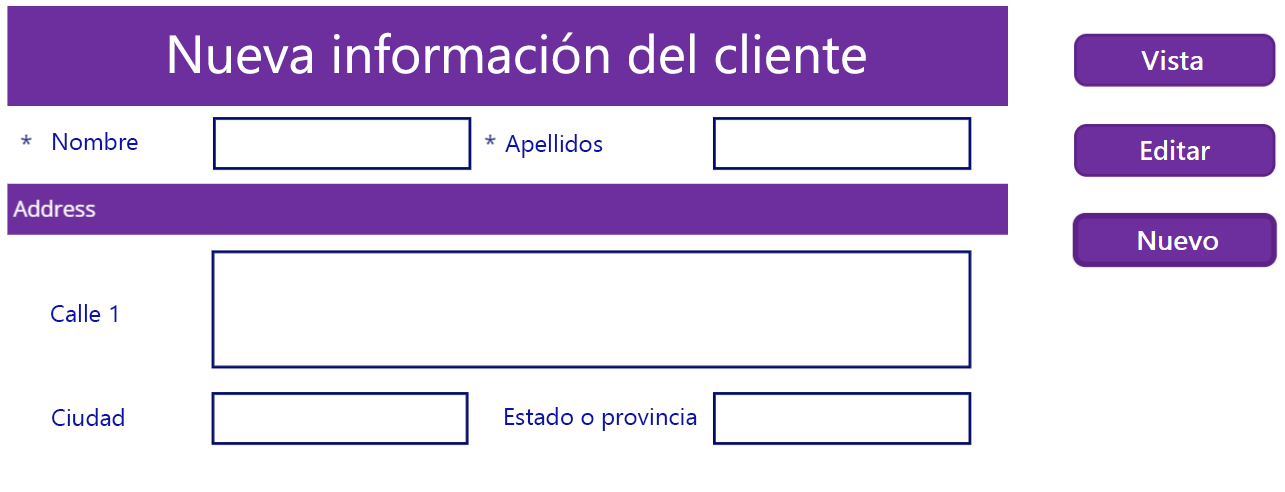
Los tres modos diferentes le permiten usar el mismo formulario para diferentes propósitos, sin agregar controles de formulario adicionales a su aplicación. Permiten al usuario permanecer en la misma pantalla e interactuar con los datos de forma distinta según sus necesidades. Los formularios de lista de SharePoint funcionan exactamente de esta manera, ya que proporcionan un formulario para todas las actividades de los usuarios. Para llevar la situación un paso más allá, podría incorporar la lógica condicional. Con un botón puede cambiar entre los diferentes modos, pero eso queda fuera del ámbito de esta lección.